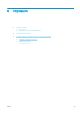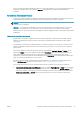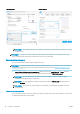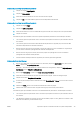HP DesignJet T100 and T500 Series Printers - User Guide
– Utiliser l'option d'aperçu avant impression de votre application.
– Il n’y a aucun bouton Aperçu en bas de la boîte de dialogue Imprimer dans les dernières versions du
système macOS. Un aperçu avant impression est toujours aiché dans le coin supérieur gauche de la
boîte de dialogue Imprimer pour la plupart des applications.
– Choisissez l'option Aperçu avant impression HP dans le menu PDF en bas de la boîte de dialogue
Imprimer. L'aperçu avant impression s'aiche dans une application Aperçu avant impression HP
distincte.
Imprimer une copie brouillon
Vous pouvez opter pour une impression rapide en mode brouillon en procédant de l'une des façons suivantes :
● Dans la boîte de dialogue du pilote Windows : Cliquez sur l’onglet Papier/Qualité ou Papier (en fonction de la
version du pilote) et consultez la section Qualité d’impression. Déplacez le curseur de qualité d'impression
vers la position située la plus à gauche (« Vitesse »).
Vous pouvez augmenter la vitesse d'impression en mode Brouillon grâce à la fonction Economode. Cette
fonction concerne principalement les documents contenant uniquement du texte et des dessins au trait :
● Dans la boîte de dialogue du pilote Windows : Cliquez sur l’onglet Papier/Qualité ou Papier (en fonction de la
version du pilote) et consultez la section Qualité d’impression. Sélectionnez Options personnalisées ou
Avancé (selon la version du pilote), puis dénissez le niveau de qualité sur Rapide et cochez la case
Economode.
Impression de haute qualité
Vous pouvez opter pour une impression de qualité supérieure en procédant de l'une des façons suivantes :
● Dans la boîte de dialogue du pilote Windows : Cliquez sur l’onglet Papier/Qualité ou Papier (en fonction de la
version du pilote) et consultez la section Qualité d’impression. Déplacez le curseur de qualité d'impression
vers la position située la plus à droite (« Qualité »).
Si vous disposez d'une image haute résolution
Si la résolution de votre image est supérieure à la résolution de rendu (cette information est indiquée dans la
boîte de dialogue Options de qualité d'impression personnalisées sous Windows), il est possible d'améliorer la
netteté d'impression en sélectionnant l'option Détail maximum. Cette option n'est disponible que si vous
imprimez sur du papier brillant et si vous avez sélectionné la qualité d'impression Supérieur.
REMARQUE : L'option Détail maximum entraîne un ralentissement de l'impression sur du papier photo, mais elle
n'augmente pas la quantité d'encre utilisée.
Utilisation économique du papier
Les options suivantes peuvent vous aider à économiser du rouleau :
Dans la boîte de dialogue du pilote Windows :
● Avec un pilote version 3 : Cliquez sur l’onglet Papier/Qualité, puis sur le bouton de paramètres Marges/
Couteau et cochez la case Supprimer les zones blanches.
● Avec un pilote version 4 : Cliquez sur l’onglet Sortie, puis sur l’option Rouleau et cochez la case Supprimer
les zones blanches.
Vous pouvez également sélectionner l’onglet Mise en page/Sortie ou Mise en page (en fonction de la version du
pilote) et sélectionner ensuite l'une des options de Rotation.
42 Chapitre 6 Impression FRWW